[SESF – Utilisateur] – Prise en main : les espaces de partage
Le Service Sécurisé d’Échanges de Fichiers (SESF) sert à partager des espaces de travail en interne et en externe.
Toutes les fichiers sont hébergés à Rennes. Ces espaces sont également sécurisés avec un mot de passe et la durée d’accès peut être limitée dans le temps.
Vous pouvez paramétrer des notifications pour tout changement sur votre espace partagé.
Exemple d’usage :
- partager des fichiers volumineux (la taille maximale est de 1Go).
- créer un espace de partage avec un bureau d’étude
Lorsque vous accédez à SESF, vous avez accès à votre tableau de bord.
Retrouvez vos espaces de travail (1) sur le menu gauche, une barre de recherche par mots clés (2) pour rechercher un espace de partage et votre compte utilisateur (3) (mon compte, carnet d’adresse et liste des partages)
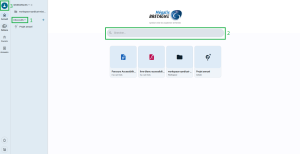
Pour créer un nouvel espace de partage, ou cellule, cliquez sur le +

Vous avez la possibilité de nommer votre espace de travail, de lui ajouter une description :
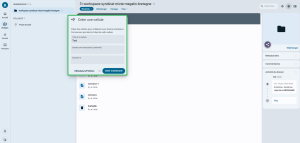
Et aussi un horodatage :
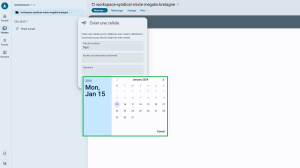
Pour partager votre espace de partage au moment de sa création, cliquez sur « Utilisateurs/Fichiers » :
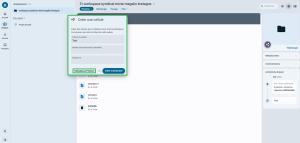
Vous pouvez mettre le nom de l’utilisateur/utilisatrice directement (1) ou la chercher dans l’annuaire (2) :
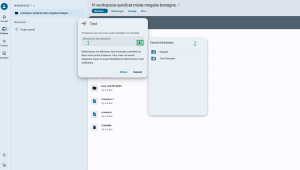
vous pouvez aussi ajouter des utilisateurs après la création de la cellule. En cliquant sur les 3 petits points, vous avez la possibilité d’éditer la cellule.
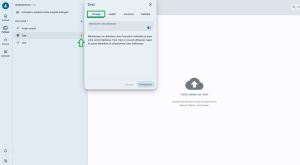
Cliquez sur nouveau puis sur l’option que vous souhaitez : un répertoire, un fichier…
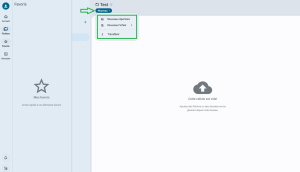
![]() Vous pouvez utiliser transférer pour ajouter toute une arborescence déjà préparée.
Vous pouvez utiliser transférer pour ajouter toute une arborescence déjà préparée.
Cliquez sur le document à partager, puis cliquez sur PARTAGE
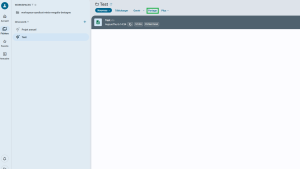
Cliquez sur « Activer le lien public »

Vous pouvez jouer sur plusieurs options :
1 – Le lien de partage est accessible
2 – Vous pouvez le copier/coller, l’envoyer par mail ou le modifier
3 – Vous pouvez choisir le téléchargement, la visualisation ou les deux.
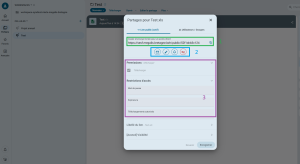
Vous pouvez à tout moment supprimer un espace de partage en cliquant sur les 3 points de la cellule puis sur la poubelle.
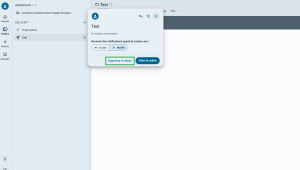
![]() Vous devez avoir créé l’espace de partage pour pouvoir le supprimer.
Vous devez avoir créé l’espace de partage pour pouvoir le supprimer.
